Cómo deshabilitar el "Conmutador de red inteligente" de Samsung para evitar el uso de demasiados datos

Imagine esto: usted está sentado en un restaurante o cafetería, simplemente navegando por Internet de manera informal en su teléfono. Siendo el usuario inteligente que eres, estás conectado al Wi-Fi público para guardar datos. De repente, el Wi-Fi público deja de funcionar. Pero no tiene que preocuparse, porque la función "Smart Network Switch" en los teléfonos Samsung cambia automáticamente a una conexión móvil cuando el Wi-Fi es demasiado débil.
Básicamente, cuando el teléfono detecta un problema con el Wi-Fi , permanecerá conectado pero utilizará datos móviles en su lugar, al menos hasta que la conexión Wi-Fi sea estable nuevamente. Es una característica excelente para encenderse. Pero también tiene sus desventajas.
RELACIONADO: Cómo monitorear (y reducir) su uso de datos en Android
Esto obviamente usará más datos móviles. Si usted es una de las muchas personas que eligen utilizar la menor cantidad de datos móviles posible para ahorrar dinero, Smart Network Switch es probablemente una desventaja, no una ventaja. Como técnicamente no se desconecta de la red Wi-Fi, todavía muestra que hay una conexión Wi-Fi activa, a pesar de usar datos móviles. Entonces, básicamente, no tienes manera de saber cuándo está usando Wi-Fi o datos móviles, y tu uso puede dispararse sin que te des cuenta.
Si eso te suena, aquí tienes cómo desactivar la función.
Muy bien Con eso fuera del camino, lo primero que debe hacer es saltar al menú de Configuración presionando hacia abajo el tono de Notificación y tocando el icono del engranaje.
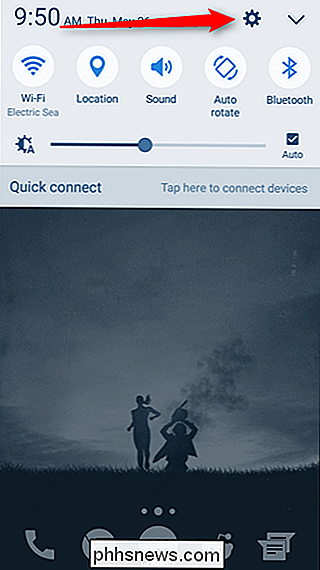
Una de las primeras opciones en este menú debería ser "Wi -Fi. "Adelante y ábralo.
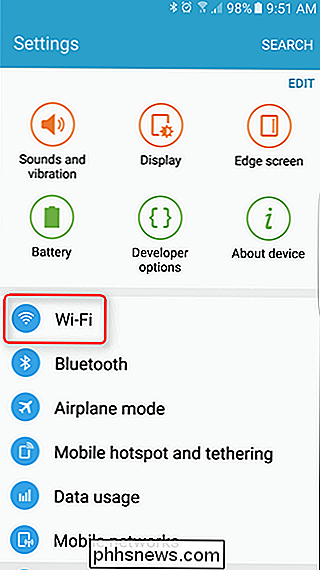
En la esquina superior derecha del menú de Wi-Fi, hay un botón que dice" MÁS ". Toque eso, luego seleccione" Interruptor de red inteligente ".
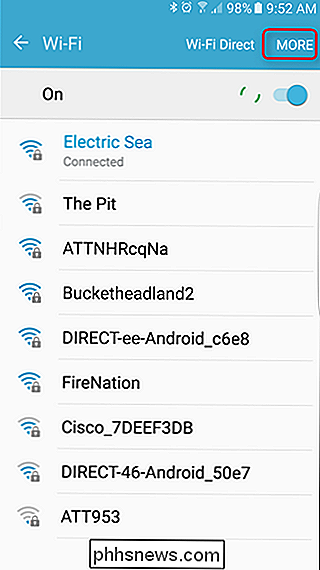
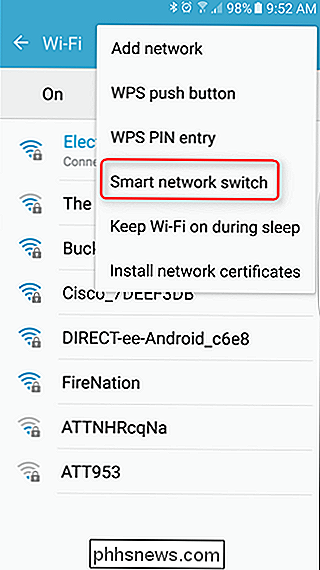
Esto hará abra un cuadro de diálogo con una breve explicación de lo que hace el Smart Network Switch, junto con dos opciones: "Encendido" y "Apagado". Seleccione el más adecuado para lo que está tratando de hacer aquí, lo que debería cerrar automáticamente esta casilla.
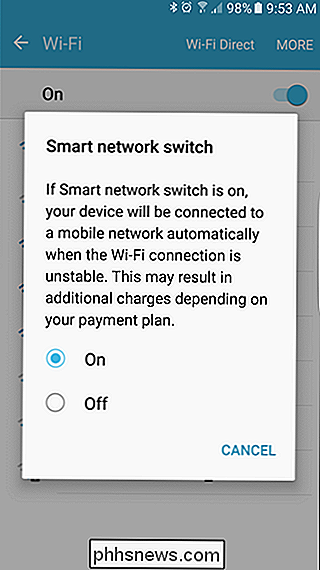
Eso es todo, ya terminó.
Además de usar datos adicionales, el Conmutador de red inteligente puede causar problemas al intentar configurar dispositivos como Chromecasts-sin Si se comunican a través de Wi-Fi para el proceso de configuración, pero el Chromecast no proporciona sus propios datos, el teléfono detecta esto como una conexión débil y cambia a datos móviles. Esto cancela de manera efectiva el proceso de configuración del Chromecast, ya que el teléfono ya no está conectado a él. Para solucionarlo, solo deshabilite el interruptor de red inteligente mientras configura el Chromecast, luego puede volver a habilitarlo. Easy peasy.

Cómo configurar Gmail en Windows 10
Si está ejecutando Windows 10, es posible que le complazca saber que ahora hay una manera simple y elegante de ver su correo electrónico, contactos y calendario de Google utilizando las aplicaciones integradas de la tienda en lugar de usar Outlook.Outlook es un gran cliente de correo electrónico para empleados corporativos, pero no soy un gran admirador de mi correo electrónico personal. Si

Reduzca la tensión de los ojos y duerma mejor utilizando f.lux en su computadora
F.lux cambia la temperatura de color de la pantalla de su computadora según la hora del día. Todo es normal durante el día, pero los usuarios de f.lux tienen colores más cálidos después del atardecer para que coincida con su iluminación interior. Esta herramienta gratuita está disponible para Windows, Mac y Linux, y se usa con mayor frecuencia en computadoras portátiles y de escritorio.



